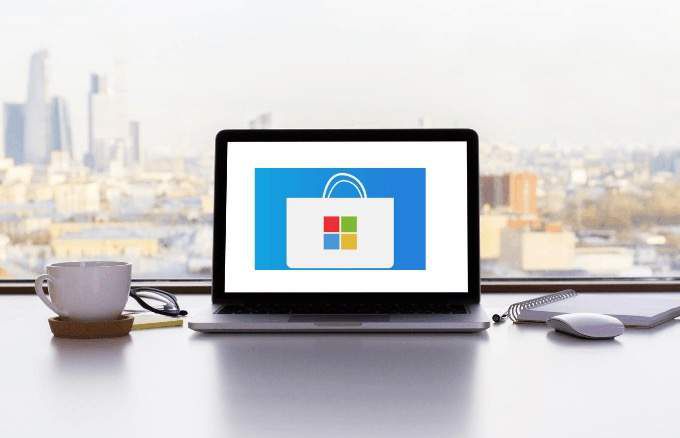Microsoft Mağazası Hesabı Cihazları Bağlantısını Kaldırmayacak Bir aile hesabına ait bir cihazı kaldırmaya çalışıyorsanız ve cihazın aktif bir kullanıcısı değilseniz, cihazlar Microsoft Store ile bağlantısını kesmeyecektir. Ayrıca, tarayıcının uyumluluğu (Microsoft Edge veya Internet Explorer dışında bir tarayıcı kullanılıyorsa) da soruna neden olabilir.
Etkilenen kullanıcı, Microsoft Store’dan bir cihazın bağlantısını kaldırmaya çalıştığında (genellikle 10 cihaz sınırı nedeniyle) sorunla karşılaşır, ancak bunu yapamaz. Bazı kullanıcılar, tek bir cihazın birden çok kez listelendiğini bildirdi. Bazı durumlarda, Microsoft Mağaza Cihazları sayfasında bağlantı kaldırma seçeneği eksikti. Bazı kullanıcılar için, sorunlu cihazlar Microsoft Store yönetiminde gösteriliyordu ancak Microsoft hesabı cihazlar sayfasında görünmüyordu.
Bir cihazın Microsoft hesabıyla bağlantısını kaldırmak için çözümlere geçmeden önce, cihazı normal yöntemle kaldırıp kaldıramayacağınızı kontrol etmek için bir kez daha deneyin.
1.Çözüm: Web Sitesinin URL’sini değiştirin
Eldeki sorun, bir hatadan kaynaklanıyor olabilir. Gerekli değişikliği uygulamak için web sitesinin URL’sini değiştirerek hatanın üstesinden gelinebilir.
- Bir web tarayıcısı açın ve Microsoft Mağaza Cihazları sayfasına gidin.
- Şimdi adres çubuğundaki URL’nin sonundan ” ? İsAuthRefresh = true ” bölümünü kaldırın.
- Ardından, kaldırmak istediğiniz cihazın önündeki Bağlantıyı Kaldır düğmesine tıklayın ve ardından cihazın bağlantısını kaldırmak için onaylayın.
- Şimdi Microsoft Mağaza Cihazları sayfasını yeniden yükleyin ve sorunun çözülüp çözülmediğini kontrol edin.
2.Çözüm: Aygıtın Bağlantısını Kaldırmak için Microsoft Edge veya Internet Explorer kullanın
Bazı Microsoft web sitesi işlemleri için Microsoft, güvenlik parametreleri nedeniyle Edge tarayıcısını (veya Internet Explorer’ı) tercih eder. Eldeki sorun, benzer uyumluluk sorunlarının bir sonucu da olabilir. Bu bağlamda, sorunlu cihazı kaldırmak için Microsoft Edge (veya Internet Explorer) kullanmak sorunu çözebilir.
- Microsoft Edge’i başlatın ve Microsoft Mağaza Cihazları sayfasını açın.
- Şimdi sorunun çözülüp çözülmediğini kontrol etmek için sorunlu cihazın önündeki Bağlantıyı Kaldır düğmesine tıklayın.
- Sorun devam ediyorsa hatayı temizleyip temizlemediğini kontrol etmek için Çözüm 1’i Edge tarayıcısıyla tekrarlayın.
3. Çözüm: Cihazı Aile Hesaplarından Kaldırın
Microsoft, aile hesaplarını, yani çocuk hesaplarını yöneten ebeveyn / ana hesabı destekler . Ayrıca, alt hesaplara ait cihazlar, ana hesabın Microsoft Mağazası cihazlar sayfasında gösterilir, ancak cihazları ana hesaptan kaldırma seçeneği eksik veya gridir. Bu durumda, cihazı cihazdaki aktif bir kullanıcı hesabı üzerinden kaldırmak sorunu çözebilir. Cihazlardan herhangi biri Giriş cihazı olarak işaretlenmişse (örneğin, Home Xbox), o zaman giriş özelliğini devre dışı bıraktığınızdan emin olun.
- Bir web tarayıcısı (tercihen Microsoft Edge) başlatın ve Microsoft Hesabı sayfasına gidin.
- Şimdi Aile’ye tıklayın ve ailenize eklenen kişileri kontrol edin.
- Ardından Microsoft hesabınızdan çıkın ve aile hesaplarından herhangi birini kullanarak oturum açın.
- Ardından, Microsoft Mağaza Cihazları sayfasına gidin ve sorunun çözülüp çözülmediğini kontrol etmek için sorunlu cihazın önündeki bağlantıyı kaldır seçeneğine tıklayın.
- Sorun devam ediyorsa, sorunun çözülüp çözülmediğini kontrol etmek için 1. çözümü tekrarlayın.
- 4. adımda bağlantı kesme seçeneği eksikse veya griyse, tüm aile hesabını tek tek deneyin ve aile hesaplarından herhangi birinin sorunu çözüp çözmediğini kontrol edin.
4.Çözüm: Sorunlu Cihazda Başka Bir Microsoft Hesabı ile Oturum Açın
Şimdiye kadar hiçbir çözüm size yardımcı olmadıysa, sorunlu cihazda başka bir Microsoft hesabıyla oturum açmak, hatayı temizleyebilir ve böylece sorunu çözebilir.
- Test amacıyla başka bir Microsoft hesabı oluşturun.
- Şimdi orijinal Microsoft hesabınızı sorunlu cihazdan kaldırın ve ardından yeni oluşturulan Microsoft hesabını kullanarak oturum açın.
- Ardından, cihazın hesabınızdan kaldırılıp kaldırılmadığını kontrol edin. Sorun devam ediyorsa, 1. çözümü Microsoft Edge tarayıcısıyla tekrarlayın ve umarız Microsoft Mağazası cihazları sorunu çözülür.
Sorun hala oradaysa, Microsoft hesabınızın şifresini değiştirmenin sorunu sizin için çözüp çözmediğini kontrol edin. Sorun devam ediyorsa, sorunlu cihazı sıfırlamak veya Windows’u temizlemek (eğer bir Dizüstü Bilgisayar veya PC ise) sorunu çözebilir (aile hesaplarından kaldırmanız gerekebilir).